Kuidas eemaldada mängu uuendamine Androidis. Kuidas keelata automaatse Update Android
Kui Androidi automaatne ajakohastamine ja selle rakenduste automaatne ajakohastamine kulutab pidevalt kogu liiklust pidevalt, tühjendage aku või ülekoormus protsessor kõige sobivamal hetkel - peate seadmes seadete värskendusele keelama. Lugege praegust artiklit ja õppige, kuidas seda teha.
Iga operatsioonisüsteem on konfigureeritud automaatselt allalaadimiseks (allalaadimine) igasuguseid värskendusi. Android ei ole erand.
Lisaks tavapärasele värskendamisele operatsioonisüsteem, Telefonid ja tabletid allalaadivad peaaegu internetist peaaegu pidevalt. Need on uuendused igasuguste rakenduste, tarkvara moodulite ja mängude värskendusi. Mõned neist paigaldasid kasutaja endale, osa oli seadme müüja eelnevalt paigaldatud. Samal ajal ei pruugi omanik neid ära kasutada ega isegi teada nende olemasolu kohta.
Kuidas keelata automaatse värskenduse süsteemi
Kõigepealt lülitage Android-süsteemi uute versioonide allalaadimine välja:
- Me läheme seadme peamenüüsse ja klõpsake ikoonil "Seaded".
- Kerige süsteemi sektsiooni rippmenüüst.
- Seal (tavaliselt nimekirja allosas) valige "Seadme kohta" (või sarnase).
- Järgmise aken klõpsake line "Update tarkvara".
- Siin on vaja keelata süsteemi uute versioonide automaatne allalaadimine. See võib olla spetsiaalne lüliti (lüliti) või valikute loend (märkeruutu).
- Kui on mitmeid võimalusi, valige üksus OS-i värskendusfailide spontaanne allalaadimise keelamine.
Keela automaatse värskendamise rakenduste
Rakendusseadmes saadaval olevate värskendusseadete muutmiseks läheme esimene asi esituseturu rakendamise rakendamisele. Lisaks:
1. Valige menüüelement "Installitud rakendused ja mängud" (või sarnased tähenduses). Kerige laiendatud nimekirja "Seaded" ja klõpsake seda.
2. Järgmisel leheküljel klõpsake elementi "Auto-update rakenduste" või muu sarnase tähenduses - Teine seadete leht avaneb.
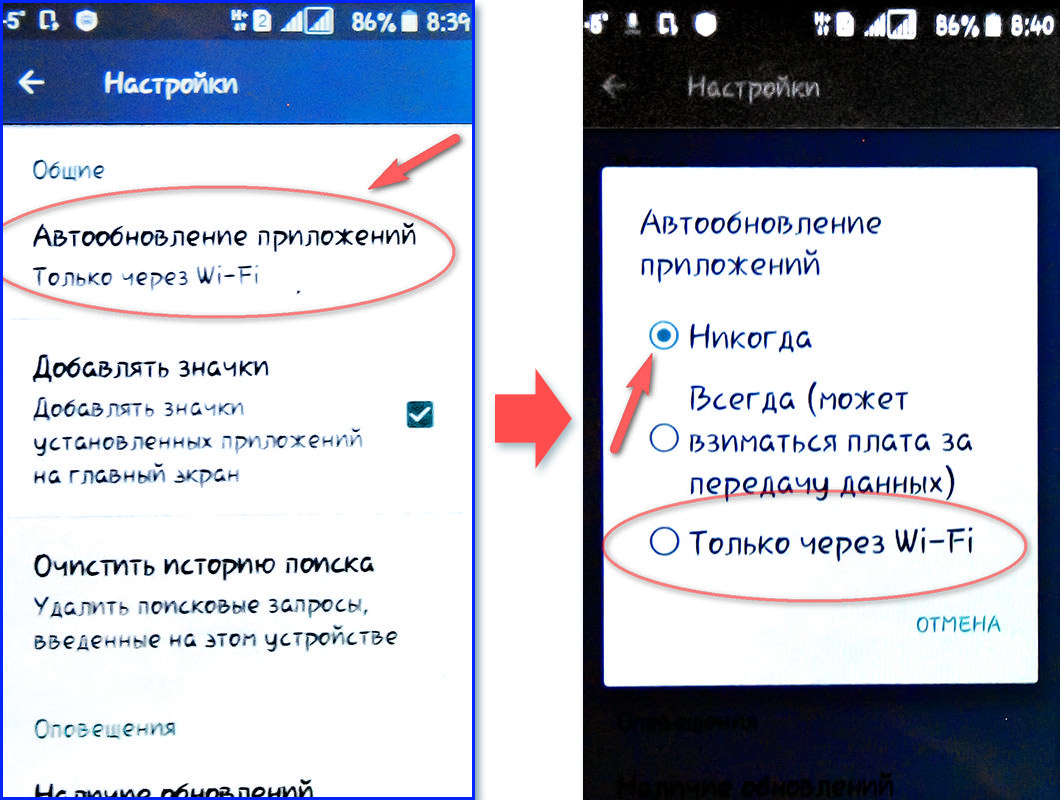
3. Valida on mitmeid võimalusi. Peate valima "mitte kunagi".
Näpunäide: saate automaatse värskenduse lahendada mobiilsed rakendused Ainult Wi-Fi-ga ühendatud.
Kuidas keelata andmete sünkroonimine
Teine funktsioon, mida saab keelata, on automaatne andmete sünkroonimine teenuste ja google'i kontod (Gmail, gtalk jne):
- Nutitelefoni "Seaded" leidke "konto sünkroniseerimine" stringi (või sarnane tähenduses).
- Avatud leheküljel keelata taustandmete sünkroniseerimine. Selleks tühjendage märkeruut vastava elemendi kõrval.
Näpunäide: valikuliselt võib sünkroniseerimist teha vastavalt planeeritud ajakavale. Vaikimisi teostatakse sünkroniseerimine pidevalt.
Eespool kirjeldatud toimingute tootmisel saate teie seadme liikluse ja ressursside kontrolli.
Lugupeetud lugejad! Kui teil on küsimusi või artikli teemal on kommentaare - palun jätke need allpool.
11-07-2017
20 tundi. 57 min.
Sõnum:
Aitäh abi eest.
28-05-2017
19 tundi. 00 min.
Sõnum:
tänan.
24-04-2017
07 tundi. 00 min.
Sõnum:
Meetod ei tööta
24-04-2017
02 tundi. 49 min.
Sõnum:
Täname aidanud nõu.
15-04-2017
13 tundi. 52 min.
Sõnum:
Tänan teid, aitas :)
13-12-2016
12 tundi. 11 min.
Sõnum:
Ma ei lähe mänguturule
07-11-2016
14 tundi. 29 min.
Sõnum:
tänan
29-05-2016
Kell 18.00. 42 min.
Sõnum:
See meetod ei tööta! Paigaldatud kunagi värskendamata, kuid viirusetõrje väljastab pidevalt teate, mida peate uute rakenduste kontrollimiseks kontrollima
29-12-2015
21 tundi. 51 min.
Sõnum:
Tänan teid väga!
22-11-2015
21 tundi. 16 min.
Sõnum:
Väga kasulik mannekeenidele !!! Aitäh.
19-11-2015
10 tundi. 06 min.
Sõnum:
Ärge värskendage Androidi. See koormate mälu ja seade hakkab aeglustama .. Kõik on tehtud selleks, et kiiresti mõelda uute ostude ostmiseks.
20-10-2015
19 tundi. 55 min.
Sõnum:
Pärast mängude avamist tõmmake ekraan vasakul küljel ja menüü peaks avama ja otsima seadeid.
20-10-2015
08 tundi. 33 min.
Sõnum:
ja ma ei saa töötada. Ma lähen mängija esitusse siis menüü ja menüü ei avane (Tel Fly 45124) Abi, mida ma eksin
18-07-2015
02 tundi. 07 min.
Sõnum:
Teie nõuanne aitas mind, ma ise ei oleks olnud mingit põhjust, miks see on võimalik. Tänan !!!
01-03-2015
09 tundi. 28 min.
Sõnum:
Sergei, kui raha ei võta veel välja, siis parem helistada oma operaatori kommunikatsiooni ja teada saada, mida raha eemaldatakse. Nad selgitavad täpselt, mida nad interneti eest raha teenivad või tasuliste teenuste eest.
01-03-2015
07 tundi. 28 min.
Sõnum:
ma loodud Forbade Jabling ja puuetega muud rakendused ja ikka koos minuga võitlevad Post 200r päevas, mida teha
09-02-2015
13 tundi. 07 min.
Sõnum:
autor, aitäh, lahendas probleemi teie abiga. Seaded ei leidnud, mõtles, millist shnyah)
29-01-2015
13 tundi. 36 min.
Sõnum:
sellist graafikut pole valikutes
22-01-2015
21 tundi. 54 min.
Sõnum:
Tänan teid nii palju. Ja siis need rakendused on väsinud pidevalt uuendatud.
19-07-2014
20 tundi. 50 min.
Sõnum:
Täname kasuliku nõuande eest!
08-04-2014
23 tundi. 23 min.
Sõnum:
Varem oli internet pidevalt veeldatud ja kiirelt aku. Ja pärast automaatse rakenduste värskenduse lahtiühendamist hoiab aku kauem interneti super bitti päevaks.
24-03-2014
Kell 18.00. 55 min.
Sõnum:
Automaatse värskenduse keelamiseks on see juba ammu vaja. Ja siis on minu 50 MB nii vaevalt piisav.
24-02-2014
23 tundi. 55 min.
Sõnum:
tänan
Kui te ei soovi Android-rakendusi iseseisvalt uuendada, jagades mobiilside liiklust või laadides süsteemi kõige inoparune hetkel, seejärel keelake see automaatrežiimis. Keela rakenduse värskendusi mitmel viisil Esita turg. Android-seaded.
Keela eraldi rakenduse värskendus
Alustamiseks me mõistame, kuidas ühe rakenduse automaatse värskendamise keelata. Mõnikord ajakohastamise tulemusena hakkab programm töötama halvemaks, nii et see on mõttekas lahkuma vana versioon. Selle saavutamiseks:
Nagu näete, on paigaldatud rakenduse lehel mänguturul spetsiaalne nupp "Uuenda". Kui programmi uue versiooni seadmine käsitsi on vaja, siis kasutage seda uuendamise protsessi käivitamiseks.
Keela kõikide rakenduste uuendamine
Nüüd vaatame, kuidas keelata automaatse ajakohastamise kõik installitud rakendused Androidis. Selleks peate ka minema mänguturule ja helistage külgmenüüsse. Avage sektsioonis veel "Seaded". 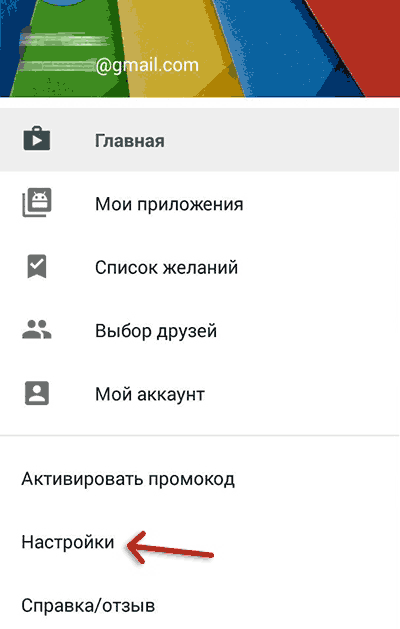
Märkige märkeruut "teated" (mõnede ehitiste puhul peate märkima "teatete" väljale "värskenduste kättesaadavus"). See valik töötab isegi siis, kui lülitate automaatse värskenduse rakendusi. Teatistes esineb sõnumeid väljumise kohta uus versioon. Pärast selle lugemist peate tegema otsuse: Tehke muudatused või laske programmis jääda kujul, kus see praegu töötab. 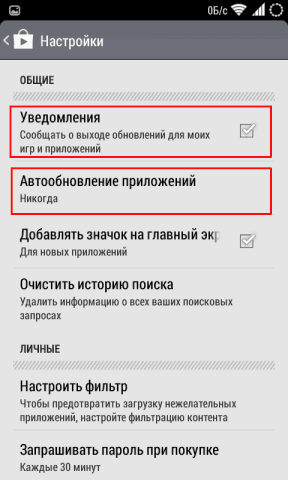
Teine seadete element on "Automaatne uuendamine rakendusi". Olemasolevate väärtuste loendi avalikustamiseks klõpsake seda. Näete kolm võimalust:
- Mitte kunagi - automaatse värskendamise täielik keeld. Võite värskendada ainult manuaalse režiimis mänguturu kaudu.
- Alati - uued programmide versioonid alla laaditakse võrguühenduse ühendamiseks. See ei ole oluline, millist ühendust kasutatakse: mobiilne internet või Wi-Fi. Selle režiimi valik toob kaasa asjaolu, et mobiilside liiklus on värskenduste allalaadimise ajal väga kiiresti kadunud.
- Ainult Wi-Fi kaudu. Programme uuendatakse ainult siis, kui telefon läheb võrku ühendamise teel wi-Fi punkt. Kui seade kasutab mobiilset interneti, siis on automaatse värskenduse väljalülitamine, st liiklus ei lähe värskenduste allalaadimiseks.
Enamik kasutajaid valivad värskenduse ainult Wi-Fi kaudu, kuid saate täiendatud versioonide allalaadimise ja täielikult tühistada, aga sel juhul on teil risk ilma programmide arendajate lisatud uute funktsioonideta.
Keela süsteemi värskendus
Uuendatakse mitte ainult rakendusi, vaid ka sisseehitatud programme ja süsteemi ise. Seega, selleks, et välja selgitada, kuidas android-rakendused täielikult keelata, peate teostama mitu manipulatsioone mobiilseadmega.

Ka siin on võimalik uuendada püsivara käsitsi või paigaldada selle allalaadimise värskenduste allalaadimist ainult Wi-Fi kaudu Interneti kaudu.
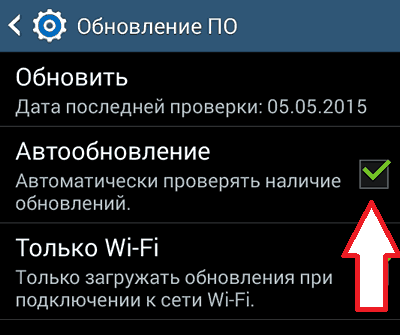
Paljud kasutajad ei tea, kuidas keelduda püsivara värskenduse installimisest, kui telefon on juba allalaaditud ja nüüd otsib püsivalt paigaldada, väljundteateid. Lihtsaim viis on ignoreerida seadme värskenduse kättesaadavust ja keelata teateid.
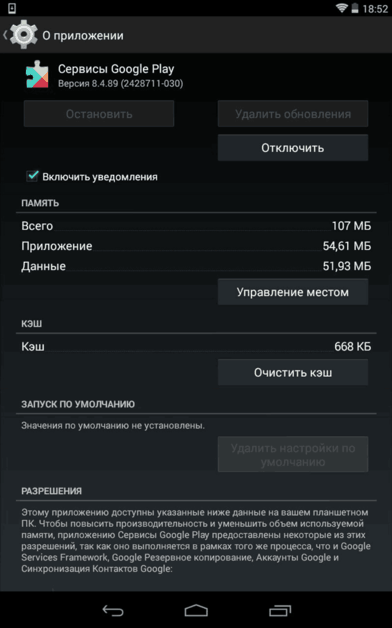
Update'ile ei hõivas koht, saate selle eemaldada. Selle eest mobiilseadme Super kasutaja õigused (root) tuleb paigaldada. Lisaks vajate root-Exploreri failihaldurit. Kui need nõuded täidetakse, piisab allalaaditud värskenduse kustutamiseks, et lülitada / vahemälu / ja kustutada update.zip faili. 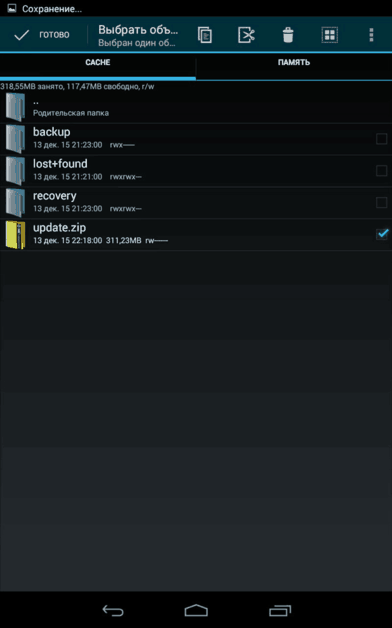 Mõnel juhul on värskendusfail mälukaardi juurest õige. Igal juhul isegi pärast eemaldamist ei püüta süsteem enam uue püsivara alla laadida.
Mõnel juhul on värskendusfail mälukaardi juurest õige. Igal juhul isegi pärast eemaldamist ei püüta süsteem enam uue püsivara alla laadida.